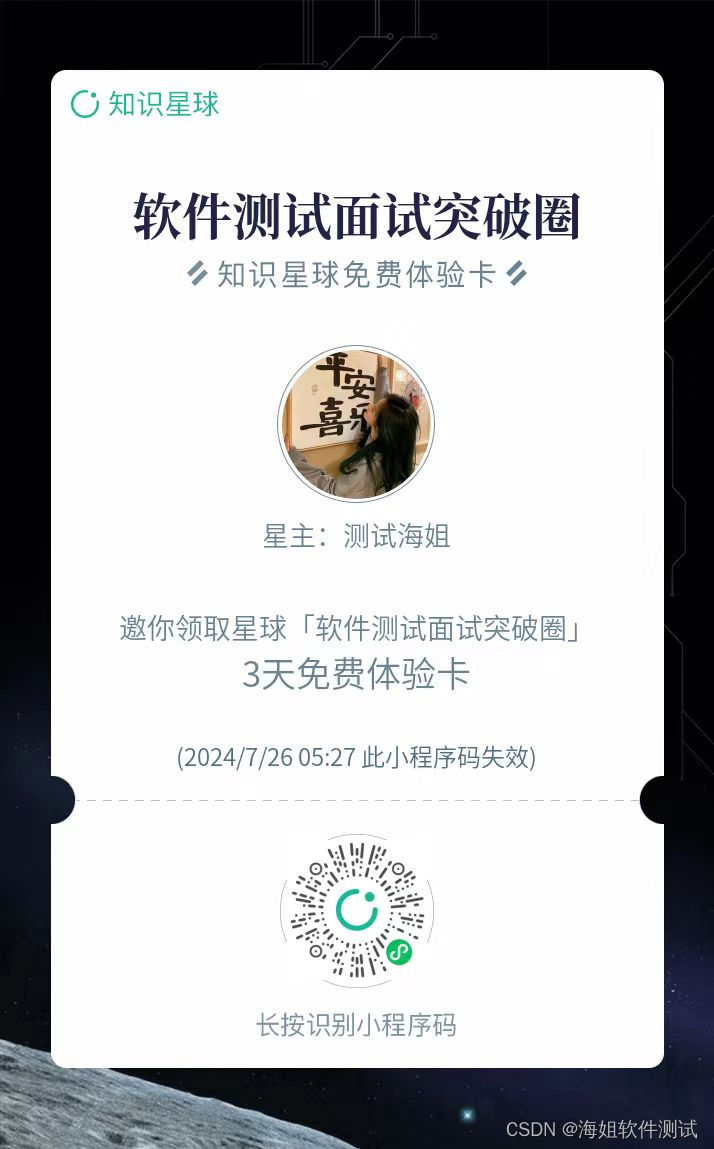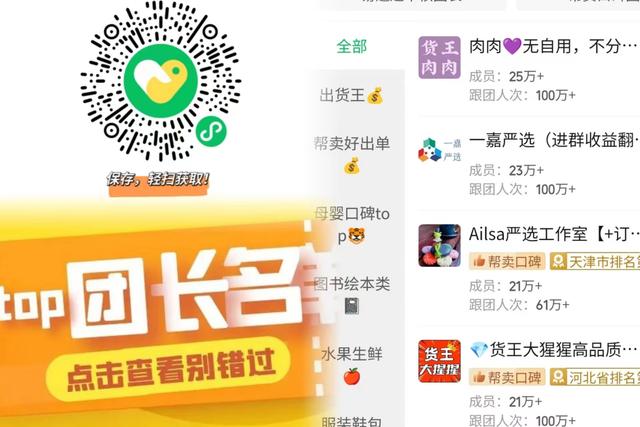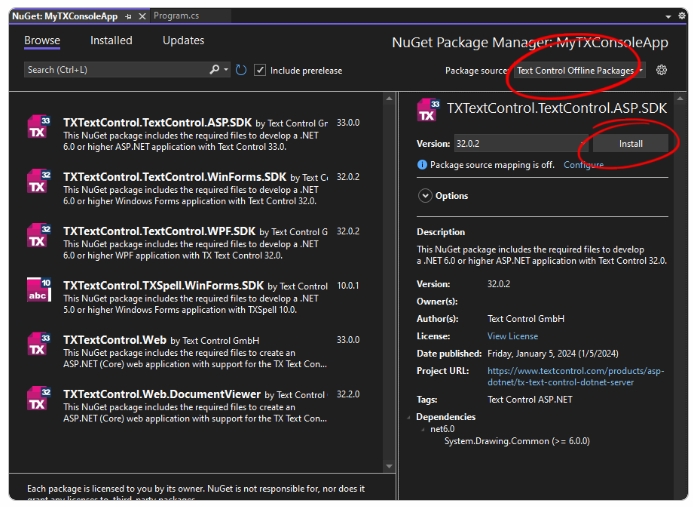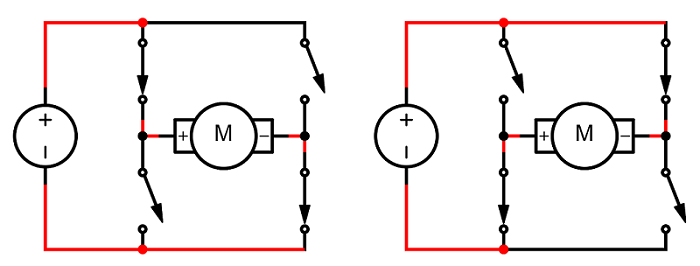信息的存储和分享方式变得越来越多样化,而PDF文件以其跨平台兼容性和内容完整性,成为了许多用户首选的文档格式。无论是在学术研究、商务办公,还是个人创作中,将图片转换为PDF文件的需求日益凸显。

想象一下,当你需要整理一份会议记录、保存一系列设计草图,或是汇编旅行中的美好瞬间时,一个整洁、易于管理的PDF文档能极大地提升效率和体验感。然而,对于许多人来说,如何将散落在不同文件夹中的图片高效、高质量地转换为PDF,仍然是一个挑战。
本文将通过详细的步骤指导,借助简鹿格式工厂这一实用工具,教你轻松实现图片到PDF的转换,让信息的整理和分享变得更加简单和高效。无论你是技术新手还是经验丰富的用户,都能从中找到适合自己的解决方案,开启更加便捷的数字生活。
简鹿格式工厂将图片转换为PDF教程
软件名称:简鹿格式工厂
功能:图像到PDF转换
适用对象:需要将多个图像文件合转换一个PDF文档的用户
步骤一:下载与安装
访问简鹿格式工厂的官方网站或其他可信的下载源,下载软件安装包。双击安装包,按照提示完成安装过程。
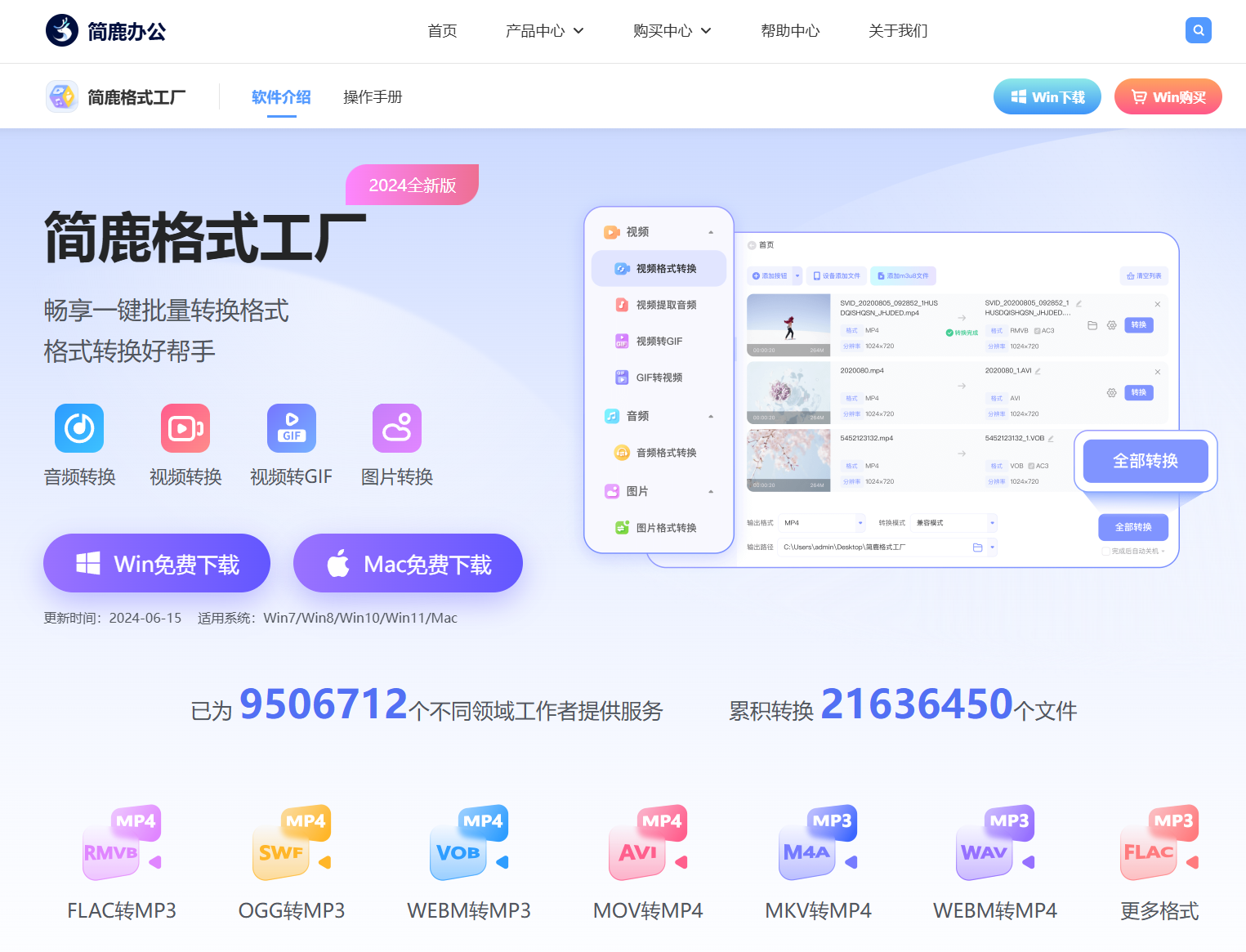
步骤二:启动软件并选择转换类型
打开简鹿格式工厂软件。在主界面中,找到“图像格式转换”选项,并点击进入。

步骤三:添加图像
点击“添加文件”,从您的电脑中选择想要转换的JPG图像或其他支持的图像格式。
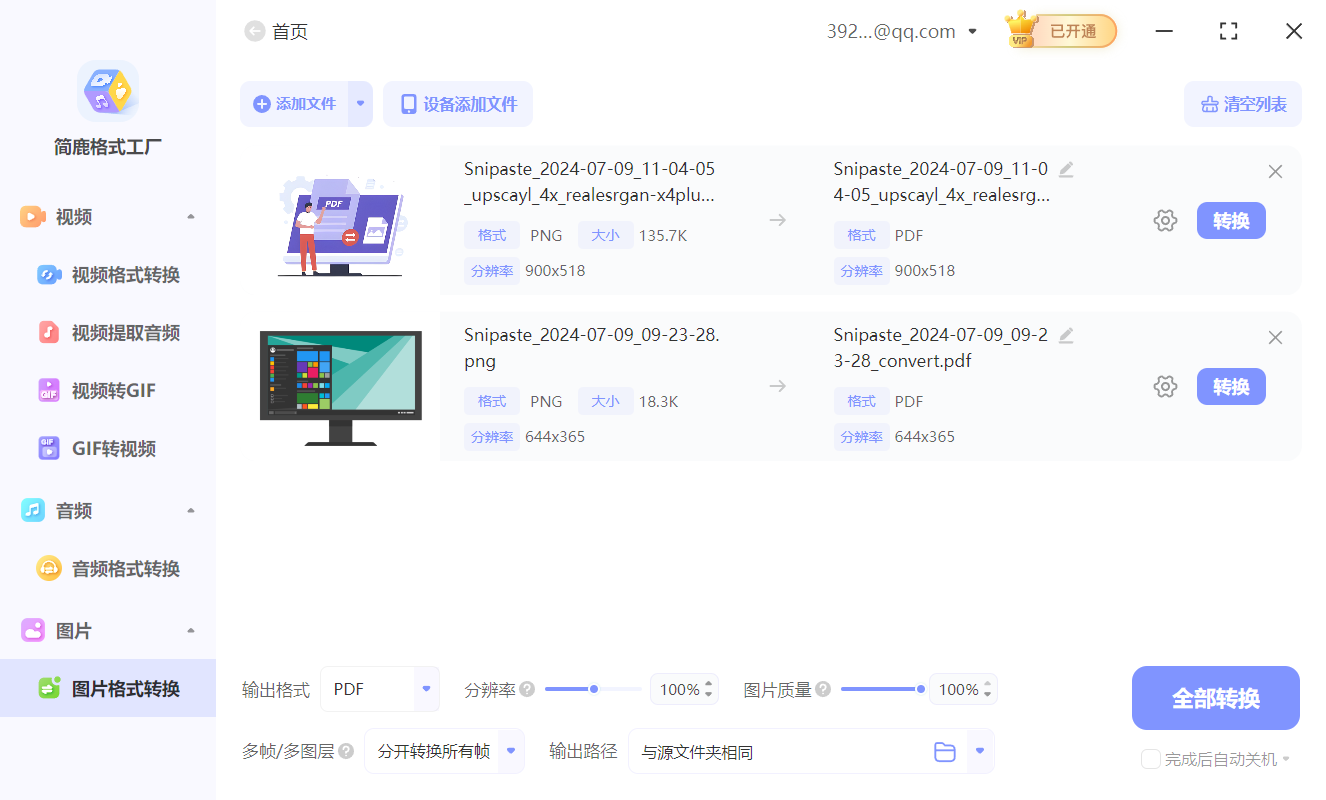
您可以一次添加多张图片,以便批量转换。
步骤四:设置输出格式
在转换列表上方,找到“输出格式”选项。选择“PDF”作为输出格式。

调整分辨率和图像质量设定,以确保输出的PDF具有理想的清晰度和文件大小。
步骤五:高级设置(可选)
如果您正在处理包含多帧或多图层的图像,可以选择是否将所有帧转换为单个PDF页面,还是将每个帧分别转换为独立的PDF文档。
步骤六:设置输出路径
在转换前,指定转换后的PDF文件保存的位置。浏览并选择一个目录,或接受默认的保存位置。
步骤七:开始转换
点击“全部转换”按钮,开始将选定的图像转换为PDF格式。

转换完成后,前往指定的输出路径查看和使用您的PDF文件。
其他PDF文件转换工具推荐
- Adobe Acrobat DC:行业标准,提供广泛的PDF编辑和转换功能。
- Smallpdf:在线工具,无需安装,适用于简单的转换任务。
- ILovePDF:在线平台,提供多种PDF处理工具,包括图像转PDF。
- Soda PDF:提供桌面版和在线版,具有编辑、转换和保护PDF的功能。
- Foxit PhantomPDF:功能强大的PDF编辑器,支持多种文件格式的转换。
简鹿格式工厂作为一款专业的格式转换工具,除了常见的JPG转PDF之外,它还支持音频、视频格式转换。这些工具各有特色,您可以根据自己的具体需求和偏好选择最合适的软件。无论是桌面应用还是在线服务,总有一款能够满足您的 PDF 转换需求。